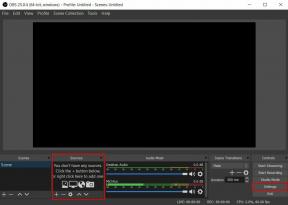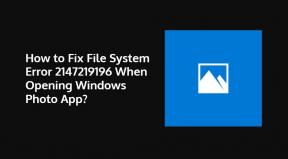Remediere: Problema de pâlpâire sau rupere a ecranului Hell Let Loose pe PC
Miscelaneu / / July 29, 2022
Mult așteptatul joc video tactic multiplayer bazat pe cel de-al Doilea Război Mondial cu împușcături la persoana întâi Iadul eliberează-te a fost în sfârșit lansat oficial după mult timp. Oferă bătălii epice de 100 de jucători cu infanterie, tancuri, artilerie și multe altele. După actualizarea recentă, unii jucători se confruntă cu mai multe probleme cu Hell Let Loose, iar problema de pâlpâire sau rupere a ecranului pe PC este una dintre ele.
Acum, dacă sunteți și una dintre victimele unei astfel de probleme, nu vă faceți griji, deoarece aici v-am împărtășit ghidul de depanare care ar trebui să vă ajute. Pâlpâirea, ruperea sau înghețarea ecranului au fost obișnuite printre jocurile pentru computer de ani de zile. Indiferent de jocul pe care îl jucați, este posibil să întâmpinați astfel de probleme de mai multe ori. Dar există câteva modalități de a rezolva cu ușurință această problemă pe care le puteți verifica.

Conținutul paginii
-
Remediere: Problema de pâlpâire sau rupere a ecranului Hell Let Loose pe PC
- 1. Activați V-Sync în Panoul de control Nvidia
- 2. Încercați să reduceți setările grafice în joc
- 3. Actualizați driverele GPU
- 4. Închideți sarcinile de fundal inutile
- 5. Verificați conexiunea la internet
- 6. Actualizați Hell Let Loose
- 7. Verificați integritatea fișierelor de joc
- 8. Setați Performanță ridicată în Opțiuni de alimentare
- 9. Setați Prioritate înaltă în Managerul de activități
- 10. Actualizați Windows
Remediere: Problema de pâlpâire sau rupere a ecranului Hell Let Loose pe PC
Dacă vă confruntați cu o problemă de pâlpâire sau rupere a ecranului în timp ce jucați modurile de joc multiplayer, în timpul oricărei anumite sesiuni sau chiar în timpul oricăror puncte de control, ar trebui să verificați dacă conexiunea dvs. la internet funcționează în mod corespunzător. Uneori, setările grafice din joc pot declanșa, de asemenea, aceste probleme. Unele rapoarte indică, de asemenea, că ecranul strălucește în timpul scenelor.
Întrucât merită, de asemenea, să recomandați verificarea încrucișată a opțiunii V-Sync pentru jocul Hell Let Loose, deoarece asta vă poate deranja foarte mult pentru unele titluri de pe computer. Deci, până când problema se rezolvă pentru dvs., urmați toate metodele. Acum, fără să mai pierdem timpul, să ne aruncăm în ea.
1. Activați V-Sync în Panoul de control Nvidia
Este recomandat să activați funcția Sincronizare verticală din aplicația Nvidia Control Panel pentru jocul Hell Let Loose pentru a evita erorile grafice într-o oarecare măsură. Rețineți că această metodă se aplică numai dacă utilizați o placă grafică Nvidia.
Reclame
- Lansați Panoul de control Nvidia din meniul Start. Dacă nu este instalat, accesați Microsoft Store și instalați-l.
- Accesați „Setări 3D” > Selectați „Gestionați setările 3D în interfața Panoului de control Nvidia.

- Selectați „Setări program” > Faceți clic pe 'Adăuga' și selectați „Iadul eliberează-te” din lista de programe de pe computer.
- Dacă aplicația de joc nu este listată, faceți clic pe 'Naviga' și mergeți la directorul Hell Let Loose instalat pe unitate. Pur și simplu localizați folderul Hell Let Loose și adăugați aplicația Hell Let Loose.exe > Apoi selectați jocul din listă și adăugați-l.
- Acum, derulați în jos la 'Sincronizare verticală' > Faceți clic pe el și selectați 'Pe' pentru a-l activa. Acest lucru va forța jocul Hell Let Loose să folosească V-Sync de fiecare dată.

- Reporniți computerul pentru a aplica modificări și jucați jocul pentru a verifica din nou problema.
2. Încercați să reduceți setările grafice în joc
În primul rând, ar trebui să încercați să reduceți setările grafice din joc de pe computer sau consolă pentru a verifica dacă acest lucru vă ajută să remediați căderile de cadre sau problemele de bâlbâială. Încercați să dezactivați unele dintre setările de afișare pentru jocul Hell Let Loose, cum ar fi detaliile texturii, efectul de umbră, sincronizarea v, anti-aliasing etc. Acest lucru ar trebui să îmbunătățească numărul de FPS și performanța/netezimea în joc.
3. Actualizați driverele GPU
Dacă, în caz, nu v-ați actualizat driverul grafic pe computerul Windows, atunci asigurați-vă că instalați cea mai recentă versiune de corecție. Pentru a face acest lucru, va trebui să verificați actualizările disponibile urmând pașii de mai jos:
- presa Windows + X cheile pentru a deschide Meniu Quick Link.
- Acum, faceți clic pe Manager de dispozitiv din lista > Dublu click pe Adaptoare de afișare.
- Click dreapta pe placa grafică dedicată pe care o utilizați.

- Apoi, selectați Actualizați driver-ul > Alegeți să Căutați automat drivere.
- Dacă este disponibilă o actualizare, sistemul o va descărca și instala automat.
- Odată terminat, reporniți computerul pentru a aplica imediat modificările.
4. Închideți sarcinile de fundal inutile
Un alt lucru pe care îl puteți face este pur și simplu să închideți sarcinile inutile în fundal pe computer pentru a vă asigura că nu există un consum suplimentar de resurse de sistem care se întâmplă în fundal. Păstrați în funcțiune Hell Let Loose, Steam și alte sarcini legate de sistem. Pentru a șterge sarcinile de fundal:
Reclame
- apasă pe Ctrl + Shift + Esc cheile pentru deschidere Gestionar de sarcini.
- Faceți clic pe Procesele > Selectați sarcina pe care doriți să o închideți.

- Odată selectat, faceți clic pe Încheiați sarcina. Asigurați-vă că efectuați pașii pentru fiecare sarcină în mod individual.
- În cele din urmă, reporniți imediat computerul pentru a modifica efectele și verificați dacă există probleme de pâlpâire sau rupere a ecranului Hell Let Loose.
5. Verificați conexiunea la internet
De asemenea, ar trebui să încercați să verificați conexiunea la internet pe computer și dacă funcționează bine. O viteză mai mică a internetului sau o conexiune instabilă poate cauza probleme cu lansarea jocului sau preluarea datelor de pe server. De asemenea, puteți încerca să comutați conexiunea la internet de la cu fir (ethernet) la fără fir (Wi-Fi) pentru a verifica problema de conectivitate la rețea.
Dacă adresa dvs. IP are unele probleme sau adresa dvs. DNS vă deranjează foarte mult, atunci asigurați-vă că utilizați Google DNS adresa de pe computer pentru a evita conexiunea cu bandă de cauciuc sau bâlbâiala sau chiar problemele de întârziere care pot apărea din cauza încetinirii Internet.
Reclame
6. Actualizați Hell Let Loose
Uneori, o versiune de joc învechită poate aduce și mai multe erori sau probleme. Actualizarea jocului Hell Let Loose este mai bună urmând pașii de mai jos. Dacă este disponibilă o actualizare, atunci pur și simplu instalați cel mai recent patch. Pentru a face acest lucru:
- Deschide Aburi client > Accesați Bibliotecă > Faceți clic pe Iadul eliberează-te din panoul din stânga.
- Acesta va căuta automat actualizarea disponibilă. Dacă există o actualizare disponibilă, asigurați-vă că faceți clic pe Actualizați.
- Este posibil să dureze ceva timp pentru a instala actualizarea > Închideți clientul Steam.
- În cele din urmă, reporniți computerul pentru a aplica modificări și lansați din nou jocul.
7. Verificați integritatea fișierelor de joc
Dacă, în caz, există o problemă cu fișierele jocului și cumva este coruptă sau lipsește, atunci asigurați-vă că efectuați această metodă pentru a verifica cu ușurință problema.
- Lansa Aburi > Faceți clic pe Bibliotecă.
- Click dreapta pe Iadul eliberează-te din lista de jocuri instalate.
- Acum, faceți clic pe Proprietăți > Accesați Fisiere locale.

- Click pe Verificați integritatea fișierelor de joc.
- Va trebui să așteptați procesul până se încheie.
- Odată terminat, reporniți computerul.
8. Setați Performanță ridicată în Opțiuni de alimentare
Dacă, în caz, sistemul dvs. Windows rulează în modul echilibrat în Opțiuni de alimentare, trebuie doar să setați modul de înaltă performanță pentru rezultate mai bune. Deși această opțiune va necesita o utilizare mai mare a energiei sau a bateriei. Pentru a face acest lucru:
- Faceți clic pe Meniul Start > Tastați Panou de control și faceți clic pe el din rezultatul căutării.
- Acum, du-te la Hardware și sunet > Selectați Opțiuni de putere.
- Click pe Performanta ridicata pentru a-l selecta.
- Asigurați-vă că închideți fereastra și închideți complet computerul. Pentru a face acest lucru, faceți clic pe Meniul Start > Accesați Putere > Închide.
- Odată ce computerul este oprit, îl puteți porni din nou.
9. Setați Prioritate înaltă în Managerul de activități
Acordați prioritate jocului în segmentul superior prin Task Manager pentru a spune sistemului Windows să ruleze corect jocul. Pentru a face acest lucru:
- Click dreapta pe Meniul Start > Selectați Gestionar de sarcini.
- Faceți clic pe Procesele fila > Click dreapta pe Iadul eliberează-te sarcina de joc.
- Selectați Stabilește prioritatea la Înalt > Închideți Managerul de activități.
- În cele din urmă, rulați jocul Hell Let Loose pentru a verifica dacă se prăbușește pe computer sau nu.
10. Actualizați Windows
Publicitate
Actualizarea versiunii sistemului de operare Windows este întotdeauna esențială pentru utilizatorii de computere și jucătorii de pe computer pentru a reduce erorile de sistem, problemele de compatibilitate și blocările. Între timp, cea mai recentă versiune include în principal funcții suplimentare, îmbunătățiri, corecții de securitate etc. Pentru a face asta:
- presa Windows + I cheile pentru a deschide Setări Windows meniul.
- Apoi, faceți clic pe Actualizare și securitate > Selectați Verifică pentru actualizări sub Windows Update secțiune.

- Dacă există o actualizare disponibilă, selectați descarca si instaleaza.
- Finalizarea actualizării poate dura ceva timp.
- După ce ați terminat, reporniți computerul pentru a instala actualizarea.
Asta e, băieți. Presupunem că acest ghid v-a fost de ajutor. Pentru întrebări suplimentare, puteți comenta mai jos.